Sådan blokerer du Apples egne annoncer på din iPhone
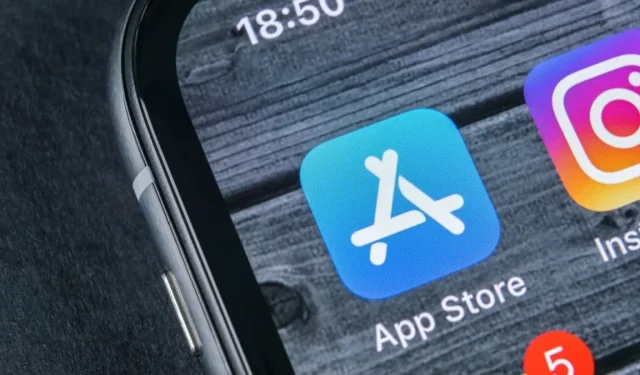
Apple tilbyder selv annoncer i iOS. Annoncer, der passerer gennem en annonceblokering. Du kan dog slippe af med det. Sådan gør du.
Du kan installere annonceblokkere på din iPhone, men disse apps er magtesløse over for Apples egne annoncer. På det seneste er de værste annoncer App Store-annoncerne i søgeresultaterne. Måske er det tid til at handle og få dem til at forsvinde fra din smartphone. Her er din kampplan.
Slå notifikationer fra for alle Apple-apps
Apple-apps sender dig notifikationer om en serie, et album eller et betalt abonnement. For at deaktivere disse annoncer skal du gå til Indstillinger > Notifikationer på din iPhone, vælge Apple-apps én efter én og slå notifikationer fra. Glem ikke: App Store, iTunes Store, Musik og TV.
Nogle apps, såsom Beskeder, FaceTime og Apple TV Keyboard, sender nyttige meddelelser, så du ikke behøver at slukke dem.
Fravælger personlige annoncer fra Apple
Du kan derefter forhindre Apple i at spore dine data for at vise dig interessebaserede annoncer: Indstillinger > Privatliv og sikkerhed > Apple-annoncer. Deaktiver tilpassede annoncer. Denne indstilling vil reducere sporing, men samtidig vil du se mindre relevante annoncer i Apple-apps.
Forhindre Apple-apps i at få adgang til placering
Apple bruger dine placeringsdata til at levere indhold til dig. Hvis du for eksempel er på ferie i Portugal, kan App Store vise dig de apps, der er populære i det pågældende land. Hvis du ikke bruger Apples apps til indholdssøgning, kan du deaktivere denne adfærd uden konsekvenser.
For at gøre dette skal du gå til Indstillinger > Privatliv og sikkerhed > Placering og fjerne placeringsadgang fra alle Apple-apps, der ikke har brug for det. Vær forsigtig, igen, nogle apps som Locate kræver, at din placering fungerer korrekt. Andre, som Kamera, bruger det kun til metadata.
Reduktion af dataindsamling
Dette påvirker ikke direkte visningen af annoncer på din iPhone, men vi anbefaler, at du reducerer mængden af data, Apple indsamler fra din iPhone. Når en virksomhed begynder at vise annoncer aggressivt, bliver den nødt til at indsamle flere og flere data for bedre at målrette dem. Derfor er det bedre at tage initiativ og reducere indsamlingen så meget som muligt. På din iPhone skal du gå til Indstillinger > Privatliv og sikkerhed > Analyse og forbedringer og deaktivere alle muligheder.
Ikke mere at gå gennem Apple for at opdage
Apple kan kun vise dig sine annoncer, hvis du bruger tid på dets apps. Hvis du holder op med at bruge Apple til at finde indhold, vil Cupertino-virksomheden have færre muligheder for at vise det.
Du kan starte med at bruge en søgemaskine til dine applikationer. Jo mindre tid du bruger på App Store, jo færre annoncer vil du se. Du vil også have direkte links til dine yndlingsapps fra en søgemaskine eller nyhedsside. Hvis URL’en er troværdig (apps.apple.com i dette tilfælde), vil du blive omdirigeret til App Store.
På samme måde kan du reducere din afhængighed af Apples økosystem. Selvom iCloud stadig er fantastisk til at sikkerhedskopiere og synkronisere dine data, har alle Apples andre abonnementstjenester gode alternativer på markedet. Hvis du vil forblive på Apple Music, kan du overveje en tredjepartsapp for mere bekvemmelighed.



Skriv et svar